win10怎么检查摄像头 如何测试win10摄像头
更新时间:2022-12-05 10:01:10作者:qiaoyun
我们在电脑中视频或者拍照的时候,都是会用到摄像头的,但是许多人并不知道摄像头是否可以正常使用,那么我们可以检查一下摄像头是否正常,很多win10系统用户不知道要怎么检查摄像头,为此,本文这就给大家讲述一下测试win10摄像头的详细方法。
操作方法如下:
1.进入电脑桌面,点击开始图标;
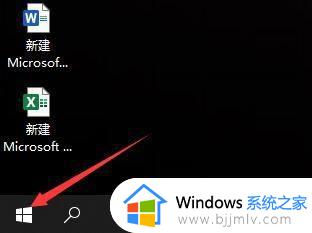 2.选择登录账户头像;
2.选择登录账户头像;
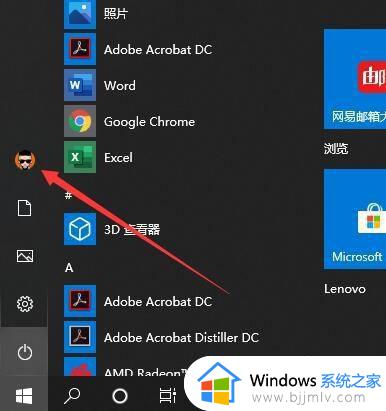 3.选择更改账户设置;
3.选择更改账户设置;
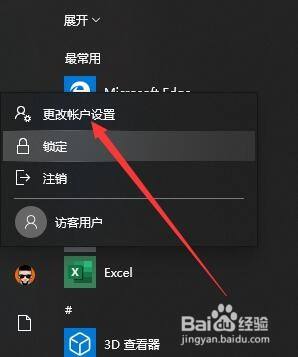 4.进入账户信息界面,点击相机;
4.进入账户信息界面,点击相机;
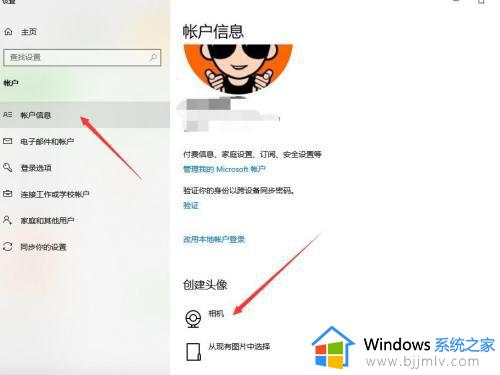 5.进入相机模式,打开相机;
5.进入相机模式,打开相机;
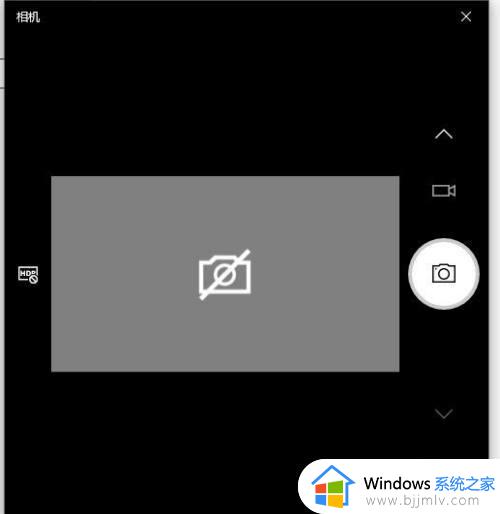 6.可在右侧切换,拍照、摄像模式。
6.可在右侧切换,拍照、摄像模式。
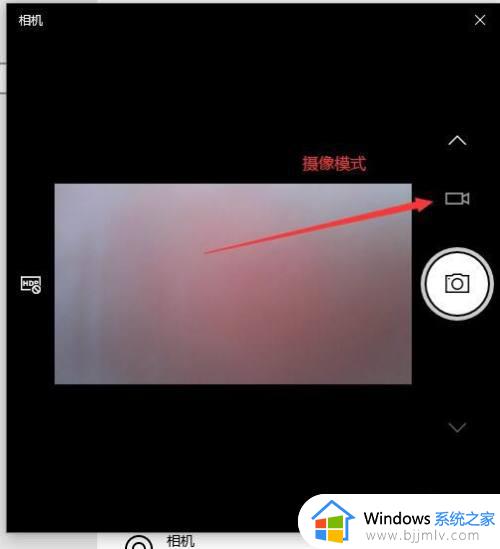 关于如何测试win10摄像头的详细方法就给大家介绍到这边了,如果你也想检测摄像头是否正常的话,可以学习上面的方法来操作吧。
关于如何测试win10摄像头的详细方法就给大家介绍到这边了,如果你也想检测摄像头是否正常的话,可以学习上面的方法来操作吧。
win10怎么检查摄像头 如何测试win10摄像头相关教程
- win10如何测试摄像头好坏 win10测试电脑摄像头详细步骤
- win10测试摄像头教程 win10怎么测试电脑摄像头
- windows10摄像头测试方法 windows10如何测试电脑摄像头
- win10摄像头设备消失没有图像怎么办 win10摄像头检测不到没有图像修复方法
- win10怎么设置摄像头清晰度 win10电脑摄像头怎么调清晰度
- win10怎么关闭电脑摄像头 如何关闭win10摄像头功能
- win10打开本地摄像头的方法 win10如何开启摄像头
- 联想win10怎么打开摄像头功能 联想win10系统摄像头如何打开
- win10怎么安装摄像头驱动 win10系统如何安装摄像头驱动
- win10怎么用手机当摄像头 win10如何使用手机摄像头
- win10如何看是否激活成功?怎么看win10是否激活状态
- win10怎么调语言设置 win10语言设置教程
- win10如何开启数据执行保护模式 win10怎么打开数据执行保护功能
- windows10怎么改文件属性 win10如何修改文件属性
- win10网络适配器驱动未检测到怎么办 win10未检测网络适配器的驱动程序处理方法
- win10的快速启动关闭设置方法 win10系统的快速启动怎么关闭
热门推荐
win10系统教程推荐
- 1 windows10怎么改名字 如何更改Windows10用户名
- 2 win10如何扩大c盘容量 win10怎么扩大c盘空间
- 3 windows10怎么改壁纸 更改win10桌面背景的步骤
- 4 win10显示扬声器未接入设备怎么办 win10电脑显示扬声器未接入处理方法
- 5 win10新建文件夹不见了怎么办 win10系统新建文件夹没有处理方法
- 6 windows10怎么不让电脑锁屏 win10系统如何彻底关掉自动锁屏
- 7 win10无线投屏搜索不到电视怎么办 win10无线投屏搜索不到电视如何处理
- 8 win10怎么备份磁盘的所有东西?win10如何备份磁盘文件数据
- 9 win10怎么把麦克风声音调大 win10如何把麦克风音量调大
- 10 win10看硬盘信息怎么查询 win10在哪里看硬盘信息
win10系统推荐